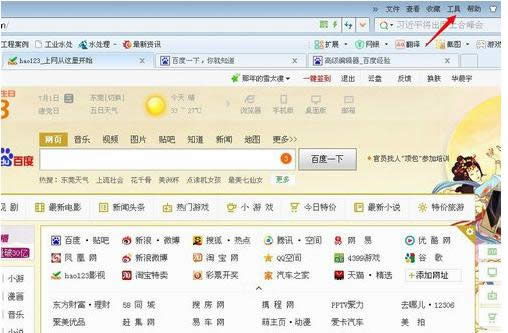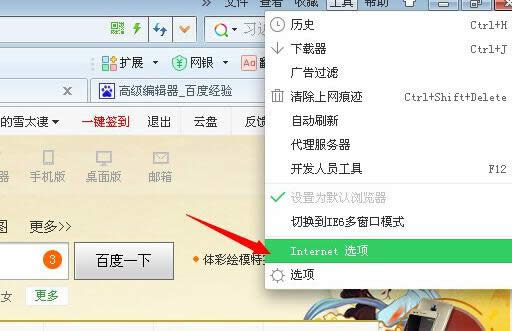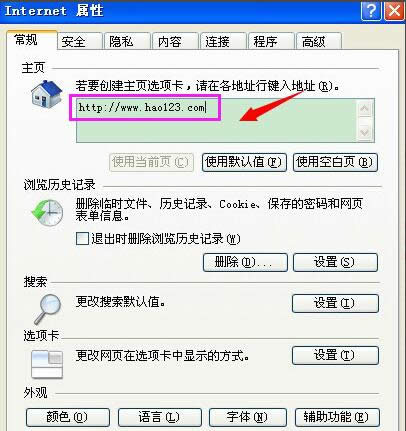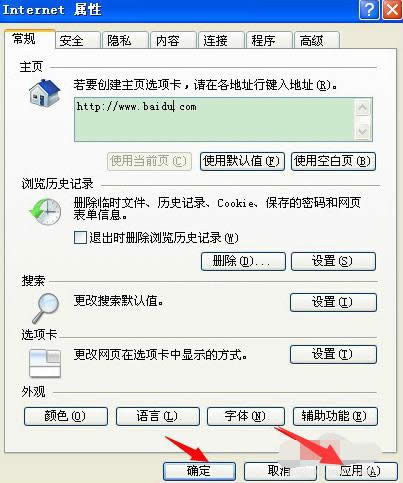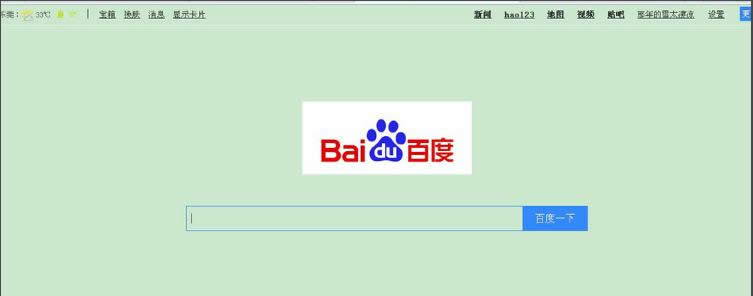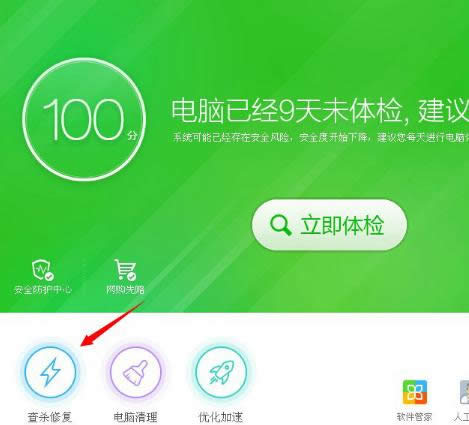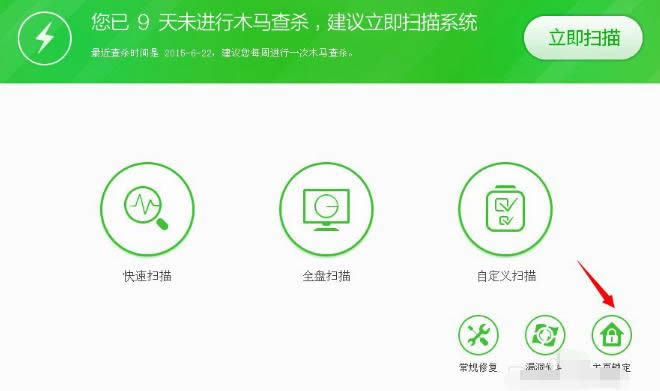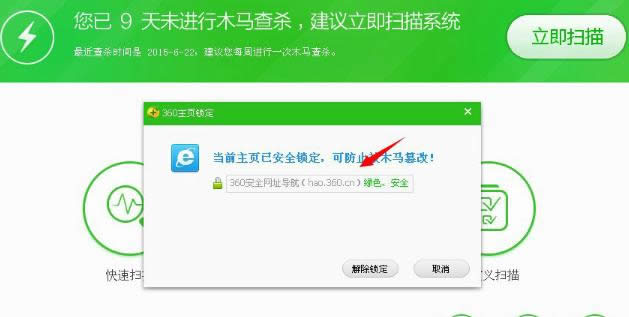推薦系統(tǒng)下載分類: 最新Windows10系統(tǒng)下載 最新Windows7系統(tǒng)下載 xp系統(tǒng)下載 電腦公司W(wǎng)indows7 64位裝機(jī)萬能版下載
hao123首頁怎樣刪除,本文教您怎樣刪除hao123首頁
發(fā)布時間:2021-12-18 文章來源:深度系統(tǒng)下載 瀏覽:
|
Windows 7,中文名稱視窗7,是由微軟公司(Microsoft)開發(fā)的操作系統(tǒng),內(nèi)核版本號為Windows NT 6.1。Windows 7可供家庭及商業(yè)工作環(huán)境:筆記本電腦 、平板電腦 、多媒體中心等使用。和同為NT6成員的Windows Vista一脈相承,Windows 7繼承了包括Aero風(fēng)格等多項功能,并且在此基礎(chǔ)上增添了些許功能。 有用戶表示,嘗試了網(wǎng)上很多刪除hao123的方法,都無法解決,hao123主頁劫持問題是很多網(wǎng)友遭遇到過的頭疼問題,換了一個瀏覽器,結(jié)果還是被這個流氓的網(wǎng)站霸占了,那怎么辦呢?只有將它刪除了,下面,小編就給大家?guī)砹藙h除hao123主頁的操作。 通常情況下,我們使用瀏覽器上網(wǎng)的話,hao123主頁網(wǎng)址總會帶著一個小尾巴。一些朋友覺得這樣很不美觀,就想將其去除掉,這該如何刪除hao123主頁呢?有很多的用戶卻遇到了怎么都無法刪除的情況,為此,小編就給大家講解刪除hao123主頁的操作了。 怎么刪除hao123主頁 點擊瀏覽器頁面右上方的“工具”選項。
去除123載圖1 點擊打開工具選項,在工具選項下方出現(xiàn)的選項中,點選“internet協(xié)議”。
hao123載圖2 彈出internet屬性設(shè)置面板,在面板中找到“主頁”選項, 并把它選項下的hao123網(wǎng)址修改成你想設(shè)置的其他主頁站點網(wǎng)址。
去除123載圖3 在修改好主頁后,這里最為關(guān)鍵的一步,我們先點擊面板下方的“應(yīng)用”按鈕,再接著點擊“確定”按鈕關(guān)閉面板,順序不要反了,否則刪除不了。
hao123載圖4 接著先關(guān)閉再重新打開瀏覽器,查看是否徹底刪除hao123主頁,并改成其他主頁。
去除123載圖5 也可以打開360安全衛(wèi)士,并點擊“查殺修復(fù)”選項,
刪除主頁載圖6 進(jìn)入其選項窗口后,點擊窗口右下方的“主頁鎖定”,
去除123載圖7 也可以進(jìn)行修改主頁操作。
主頁載圖8 以上就是刪除hao123主頁的操作流程了。 Windows 7簡化了許多設(shè)計,如快速最大化,窗口半屏顯示,跳轉(zhuǎn)列表(Jump List),系統(tǒng)故障快速修復(fù)等。Windows 7將會讓搜索和使用信息更加簡單,包括本地、網(wǎng)絡(luò)和互聯(lián)網(wǎng)搜索功能,直觀的用戶體驗將更加高級,還會整合自動化應(yīng)用程序提交和交叉程序數(shù)據(jù)透明性。 |